1、以处理一张工资表为例:
2、工资总额大于等于3000元的用红色字体显示,工资总额大于等于2000元且小于3000元的用蓝色字体显示,工资总额小于等于1500元的用绿色字体显示。
3、打开WPS表格软件,并打开这张工资表:
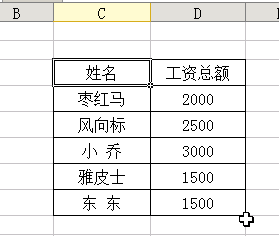
4、选中“工资总额”所在列,

5、执行“格式→条件格式”命令,打开“条件格式”对话框。

6、“条件格式”对话框的设置:洫曛晗丕让我们先从第一个判断条件来设定:“工资总额大于等于3000元的用红色显示”如图所示,击第二个方框右侧的下拉按钮,选中“大于或等于”选项,在后面的方框中输入数值“3000”

7、要想大于等于300用红色显示,要单击“格式”按钮(如上图箭头所示位置),打开“单元格格式”对话框,将“字体”的“颜色”设置为“红色”设置好后,点确定确认退出

8、这时工资总额为3000的数据的字体已经变为了红色。

9、重复以上的步骤,把工资总额大于等于2000元且小于3000元的用蓝色字体显示,
10、这里注意一下,设置好第一个条件后,要点击“添加”选项继续增加判断条件:
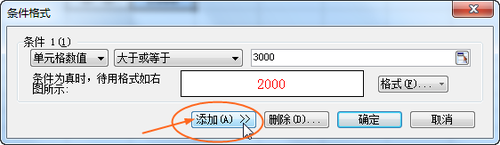
11、 所上图所示,判断条件为“介于”,数值分别为2000和2999(这样才能满足工资总额大于等于2000元且小于3000元的条件)

12、最后再把工资总额小于等于1500元的用绿色字体显示的判断条件加上。

13、最后来看一下最终的显示的结果:

